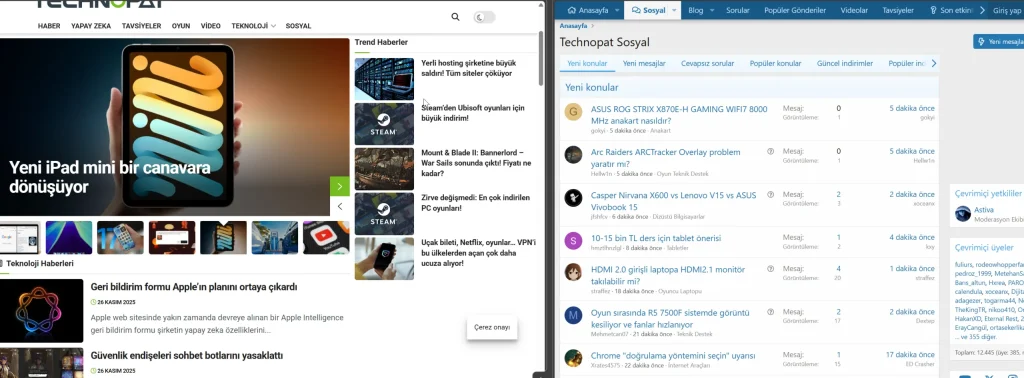Chrome’un Bölünmüş Görünüm özelliği, özellikle birden fazla kaynağa aynı anda başvurmak isteyenler için tasarlanmış kullanışlı bir araçtır. Bazı sistemlerde otomatik olarak sunulsa da, diğerlerinde manuel etkinleştirme gerektirebilir. Bu kılavuz, bu özelliğin nasıl etkinleştirileceğini ve günlük iş akışınıza nasıl entegre edileceğini detaylı bir şekilde anlatmaktadır.
Bölünmüş Görünüm, aynı Chrome penceresinde iki farklı sekmeyi yan yana görüntüleme imkanı sunar. Bu sayede, örneğin, bir araştırma yaparken not alabilir, bir video izlerken ilgili bir metni takip edebilir veya farklı kaynakları karşılaştırabilirsiniz.
Chrome’un bazı sürümlerinde bu özellik henüz standart olarak sunulmayabilir. Bu durumda, aşağıdaki adımları izleyerek Bölünmüş Görünüm’ü etkinleştirebilirsiniz:
-
Chrome Flags Sayfasına Erişin: Chrome adres çubuğuna
chrome://flags/#side-by-sideyazın ve Enter tuşuna basın. Bu, deneysel özelliklerin bulunduğu bir sayfayı açacaktır. -
Özelliği Etkinleştirin: Açılan sayfada, “Side-by-side tab switching” veya benzer bir ifadeyle belirtilen özelliği bulun. Sağ tarafındaki açılır menüden “Enabled” seçeneğini seçin. Bu, özelliği etkinleştirecektir.
-
Chrome’u Yeniden Başlatın: Sayfanın alt kısmında beliren “Relaunch” düğmesine tıklayarak Chrome tarayıcınızı yeniden başlatın. Bu, yapılan değişikliklerin uygulanmasını sağlayacaktır.
Bu adımların ardından Bölünmüş Görünüm özelliği kullanıma hazır hale gelecektir.
Bölünmüş Görünüm’ü kullanmanın birkaç yolu vardır:
-
Sekmeyi Sürükleyerek: Yan yana görmek istediğiniz sekmeyi tıklayıp basılı tutun ve Chrome penceresinin sol veya sağ kenarına doğru sürükleyin. Ekran ikiye bölünecek ve diğer sekmeyi yerleştirmeniz için bir alan açılacaktır.
-
Sekme Menüsünü Kullanarak: Açık olan bir sekmeye sağ tıklayın. Açılan menüde “Sekmeyi yeni bölünmüş görünüme ekle” veya benzer bir seçeneği bulun ve tıklayın. Ardından, ikinci bölmede açmak istediğiniz sekmeyi seçin.
Bölünmüş Görünüm modundayken, ekranı iki bölme arasında paylaştıran dikey çizgiyi sürükleyerek bölmelerin boyutunu ayarlayabilirsiniz. Bir bölmeyi kapatmak için o bölmedeki sekmeyi kapatmanız yeterlidir. Sekmeyi tekrar tek başına kullanmak isterseniz, bulunduğu bölmeden dışarı sürükleyip bırakabilirsiniz.
Bu basit kontrollerle, Chrome’u daha verimli bir şekilde kullanabilir ve çoklu görevleri daha kolay yönetebilirsiniz. Özellikle yoğun araştırma yapan, karşılaştırma gerektiren işlerle uğraşan veya birden fazla kaynağı aynı anda takip etmek isteyenler için Bölünmüş Görünüm, iş akışını hızlandırır ve üretkenliği artırır. Birkaç dakikalık bir kurulumla bu özellik, hem iş hem de eğlence amaçlı kullanımlarınızda tarayıcı deneyiminizi önemli ölçüde iyileştirebilir.